そんな思いを持っているあなたのために、
この記事では『Apple Musicの再生履歴』について解説していきます。
Apple Musicで再生履歴を確認する方法
iPhone・Android編
iPhoneやAndroidからApple Musicの再生履歴を確認するには、スマホアプリを使用します。
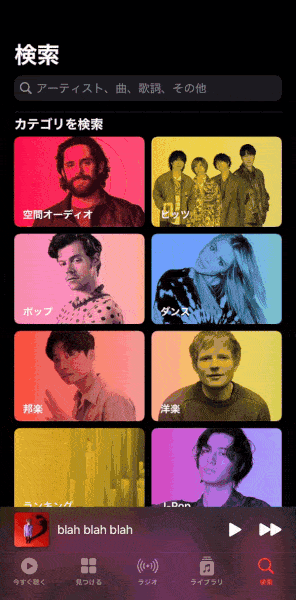
iPhone・AndroidでApple Musicの再生履歴を確認
Apple Musicのアプリを起動したら、音楽を再生しているプレイヤー画面を開き、右下のリストアイコンを選択して上にスクロールすると再生履歴が確認できます。
リストアイコンを押しただけだと、次に再生される音楽が上から順番に表示されるだけなので、上にスクロールしてください。
再生履歴は、下から順番に新しい順です。
Mac編
MacのApple Musicは、「ミュージック」アプリから再生履歴を確認できます。
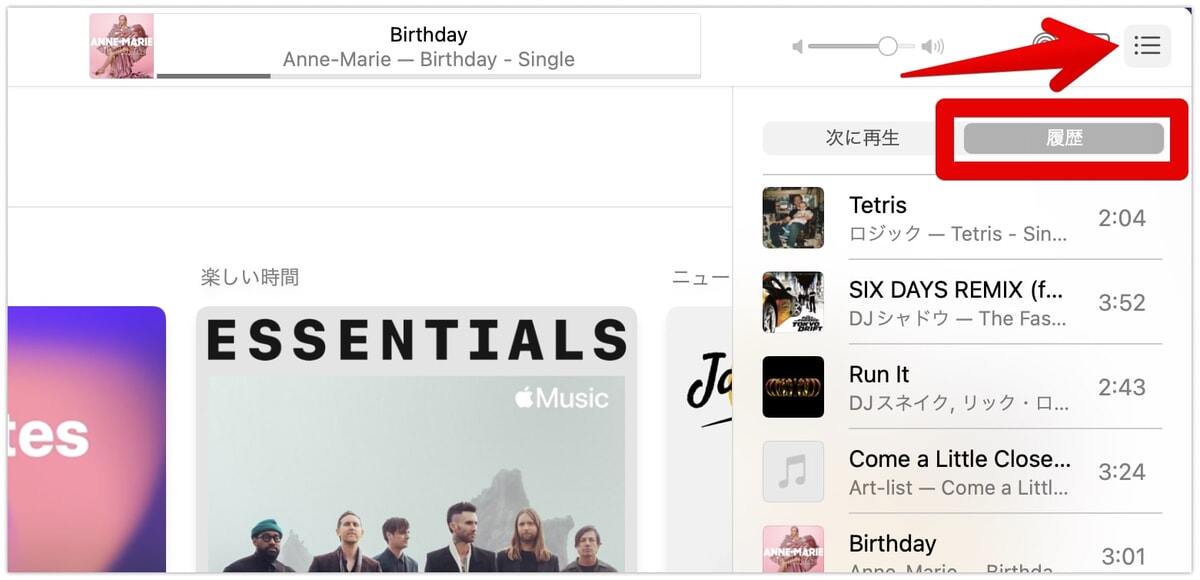
MacでApple Musicの再生履歴を確認
ミュージックアプリで音楽を再生したら、画面右上にあるリストアイコンを選択して、「履歴」をクリックすれば再生履歴が見れます。
再生履歴は上から新しい曲の順番になっています。
Windows編
WindowsのApple Musicで再生履歴を確認するには、iTunesのアプリを使います。
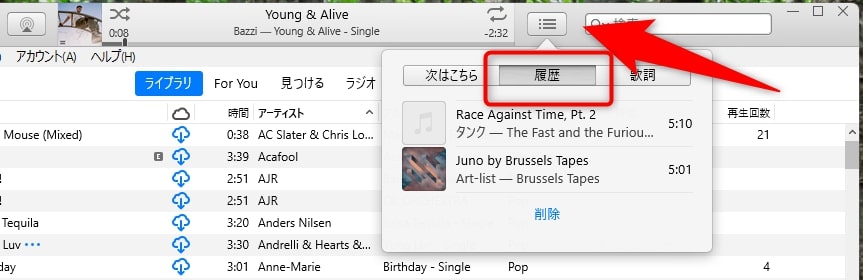
WindowsでApple Musicの再生履歴を確認
iTunesアプリでApple Musicの曲を再生したら、画面右上にあるリストアイコンを選択して「履歴」をクリックすると再生履歴がチェックできます。
Webブラウザ編
Webブラウザで使用するApple Musicでは、再生履歴を確認できません。
WindowsならiTunesから、Macならミュージックアプリから、iPhoneやAndroidならApple Musicアプリからチェックしてください。
Apple Musicのその他の使い方については、次の記事で解説しています!
👉 Apple Musicの使い方!初心者から上級者向けまで
👉 Apple Musicで再生回数を確認『PC、iPhone、Android』リプレイプレイリストもあり

